Annonse
En stor del av tiden vår på datamaskinen blir brukt i nettleseren i disse dager. Og hvis den siste tiden er noen indikator, vil dette fortsette å vokse også i fremtiden liker Chrome OS, der alt du får er en nettleser som skal samhandle med datamaskinen din og utsiden verden.
En god ting med nettlesere i motsetning til annen stasjonær programvare er det faktum at de er utvidbare. Firefox og Chrome er gode eksempler på det samme. Mange Google Chrome-tillegg og utvidelser er tilgjengelige for å tilpasse nesten alle aspekter ved surfing. Det ene aspektet vi skal undersøke her er rask navigering.
Riktignok kan du bruke snarveier for raskere navigering og surfing, men med så mange tilleggsprogrammer tilgjengelig er det nok av valg for å velge og navigere raskere med mye mindre arbeid ved å kombinere funksjonaliteten som tilbys av forskjellige utvidelser. Her er 5 av de bedre:
Tastaturnavigering
Tastaturnavigering lar deg klikke på lenkene uten å bruke musen. Konseptet er ikke nytt Forlat musen og klikk på koblinger med tastaturet Les mer
, men tastaturnavigering gjør en god jobb med å implementere ideen.Utvidelsen definerer en hurtigtast (,) som plasserer et hint ved siden av hver lenke på siden som kan klikkes. Mens hintet vises, tast inn tegnene ved siden av en kobling for å markere det. Deretter kan du gjøre ett av følgende:
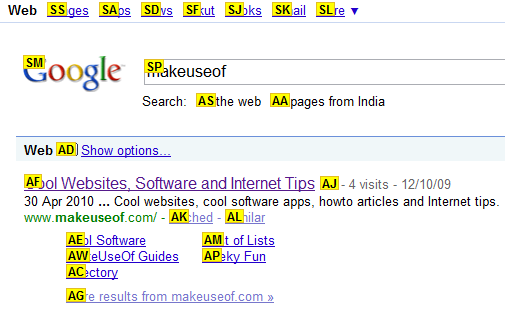
- Trykk Enter for å åpne den uthevede lenken i den nåværende fanen.
- Trykk Ctrl + Enter for å åpne den uthevede lenken i en ny fane.
Utvidelsen er intelligent nok til å vite når du skriver inn tekst og trenger å bruke (,) -tasten i bokstavelig forstand.
Hvis du er dyktig med Vim eller en Vim-fan, overskygger denne utvidelsen alene de andre. Selv om den ikke støtter alle Vim-nøkkelbindinger (hvordan kan det muligens?), Støtter den de vanligste som kan brukes direkte i en nettleser.
Du kan bruke ‘h’, ‘j’, ‘k’, ‘l’ -tastene for å bla. En ‘gg’ for å bla til toppen, en ‘G’ for å bla til bunnen. ‘/’ For å gå inn i søkemodus og det kjente ‘n’ og ‘N’ for å finne neste og forrige. I tillegg til mange slike åpenbare bindinger, tilfører vimium også noen av sine egne, som ‘H’ går tilbake i historien og ‘L’ tar deg ett skritt frem i historien. ‘J’ og ‘K’ kan brukes til å gå én fane til henholdsvis venstre og en til høyre og mange flere. Du kan faktisk skrive ‘?’ For å få oversikt over alle snarveiene.
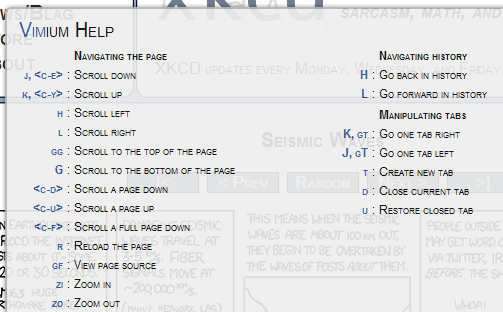
I tillegg til alt det Vimium også tilbyr funksjonaliteten som tilbys av utvidelsen Keyboard Navigation. Bare trykk på ‘f’ eller ‘F’ -tasten, og den viser et hint ved siden av hver klikkbare link eller inngangskontroll på siden. Tast inn hintet, og du blir ført til den lenken eller kontrollen.
Du kan også gjenskape disse snarveiene ved å bruke Vimium-preferanser.
Når du beveger deg litt mot musen nå, kan Yet Another Drag and Go gjøre deg en rekke operasjoner med en enkel draoperasjon. Du kan åpne nye lenker i forgrunnen eller i bakgrunnen, åpne lenker før eller etter den nåværende fanen, konvertere tekstkoblinger til nettadresser, velg tekst og søk i en av de forskjellige søkemotorene eller legg til din egen. Alt dette med bare dra og slipp.
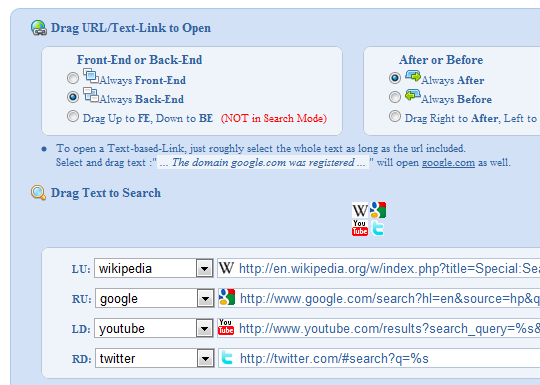
Du kan legge til dine egne søkemotorer via innstillinger og konfigurere dra- og slippsonene for hver av dem etter din smak.
Glatte gester
Det gir glatt bevegelser mer mushet. Musbevegelser, hvis du ikke er kjent med konseptet, kan du tegne på skjermen med musen og utføre forskjellige handlinger avhengig av formen du tegner.
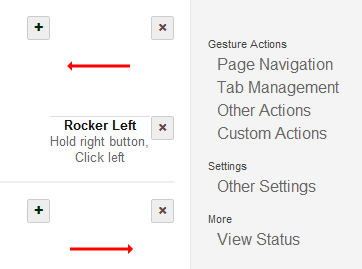
I tillegg inkluderer glatte bevegelser også vippnavigering, som lar deg bruke bare museknapper for å gjøre ting som å gå frem og tilbake i historien. Når du holder høyre museknapp nede og deretter klikker du på venstre knapp, vil du ta deg tilbake i historikken, så holde høyre knapp og tegne en linje mot venstre.
Du kan tilpasse bevegelsene ved å gå til alternativer for Glatte bevegelser.

Har du flere faner åpne i nettleseren samtidig? Hvis ja, vet du hvor vanskelig det kan være å finne den eksakte fanen du leter etter, spesielt med Chrome, der fanene er redusert til bare favoritter når du har mange av dem åpne.
Løsningen? Hurtigfane. Bare trykk på Ctrl + M, og Quick Tabs viser deg listen over alle åpne faner sortert i rekkefølge de nylig ble brukt.
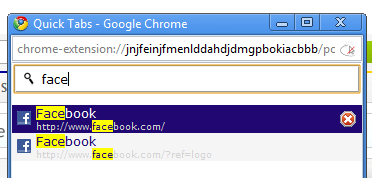
Du kan bruke piltastene for å raskt bytte til fanen du ønsker, eller enda bedre kan du faktisk skrive noen av tegnene til fanen du leter etter, og hurtigfane vil søke i tittelen og URLen for bare å vise kategoriene som samsvarer med bokstavene du skrevet. Quick Tabs holder også oversikt over nylig lukkede faner og lar deg også søke og gjenopprette lukkede faner.
Der har du det, det er forslagene våre. Vi er sikre på at du også har mye i tankene, så fortsett og lyd av i kommentarene med forslagene dine!
Jeg er Varun Kashyap fra India. Jeg brenner for datamaskiner, programmering, internett og teknologiene som driver dem. Jeg elsker programmering og jobber ofte med prosjekter i Java, PHP, AJAX osv.